
Gepubliceerd

Heeft u moeite om uw iPhone of iPad in uw apparatenlijst te vinden? Je moet ze hernoemen. In deze handleiding wordt uitgelegd hoe.
Apple geeft je nieuwe iPhone een algemene (en saaie) naam wanneer je hem voor het eerst instelt. Die naam wordt weergegeven wanneer verbinding wordt gemaakt met Bluetooth-apparaten, met behulp van AirDrop, verbinden met Apple TVen andere scenario's.
Het wijzigen van de naam maakt het apparaatbeheer eenvoudiger. Als je een creatievere naam voor je iPhone of iPad wilt gebruiken, laten we je in deze handleiding zien hoe je dat kunt doen.
Hoe u uw iPhone- of iPad-naam kunt wijzigen
Het wijzigen van de naam van uw apparaat is handig als u een nieuw apparaat heeft reset je iPhone. In plaats van een algemene naam zoals “iPhone” of “Mijn iPad (2)”, die wordt weergegeven wanneer apparaten worden aangesloten of gebruikt iPhone als hotspot, kun je het in plaats daarvan veranderen in alles wat je maar wilt, zolang je het apparaat daarna maar kunt herkennen.
De naam van uw iPhone of iPad wijzigen:
- Open Instellingen op uw telefoon of tablet.
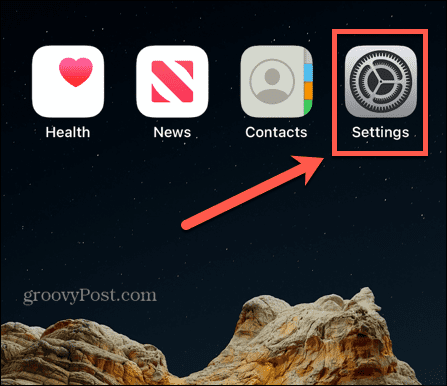
- Blader omlaag over het scherm en selecteer Algemeen uit het menu.
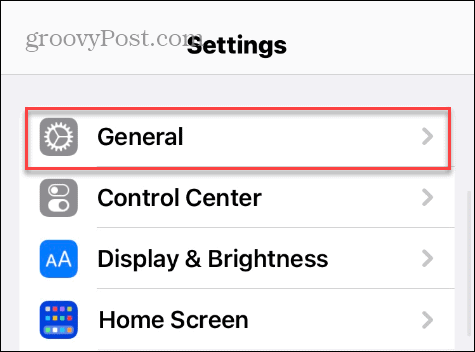
- Selecteer Over.
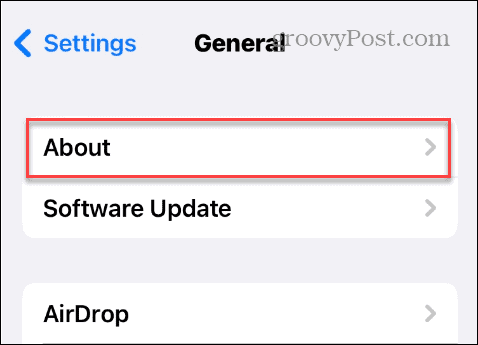
- In de Over sectie, ziet u de Naam veld met de huidige naam van uw apparaat: tik erop.

- Druk op X -pictogram om te wissen wat er in het veld staat en typ de nieuwe naam die u wilt gebruiken.
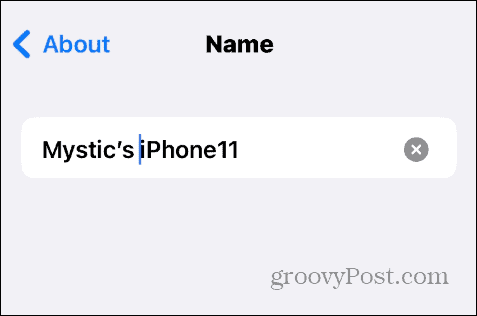
- Druk op Klaar op het toetsenbord om de wijziging op te slaan.
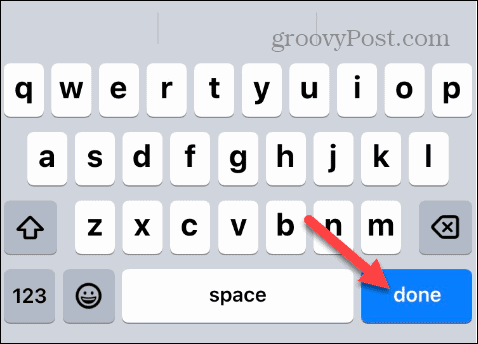
- Ga terug naar de Over sectie en de nieuwe naam die u hebt ingevoerd, wordt weergegeven.
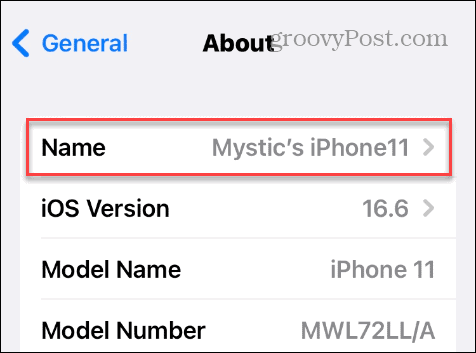
Nadat u de naam van uw iOS-apparaat hebt gewijzigd, verschijnt die naam tijdens het koppelen Bluetooth-apparaten, verbinding maken met een hotspot, tijdens Apple-apparaatverificatie of wanneer u AirDrop of gebruikt Vind mijn iphone.
Het is niet alleen creatief en leuk, maar het hernoemen van uw apparaat is ook handig als u meerdere iPhones of iPads heeft en het ontdekken van apparaten op uw netwerk eenvoudiger moet maken.
De naam van uw Apple-apparaten wijzigen
Als het gaat om het beheren van apparaten in uw netwerk, zijn willekeurige en algemene namen niet voldoende. Het goede nieuws is dat het hernoemen van je iPhone of iPad eenvoudig is met behulp van de bovenstaande stappen.
Als je AirPods hebt, kan dat ook verander de naam van uw AirPods vanaf uw telefoon of tablet.
Natuurlijk kunt u de naam van andere technische apparaten wijzigen als u dat wilt of wilt. Misschien wil je dat bijvoorbeeld wel de naam van een Windows 11-pc wijzigen. Je kan ook hernoem een printer in Windows 11 om dingen gemakkelijker te maken.



